前言
从ubuntu从17.10开始,已经不再在/etc/network/interfaces里配置IP,即使配置了也不会生效,而是改成netplan方式 ,配置写在/etc/netplan/文件夹里或者类似名称的yaml文件里,19.04的版本安装好以后,配置文件是:/etc/netplan/01-netcfg-init.yaml,修改配置以后不用重启,执行 netplan apply 命令可以让配置直接生效。
注意:以前的重启网络服务命令/etc/init.d/networking restart或者services network restrart也都会提示为无效命令。
一:配置静态IP
首先查看当前系统信息
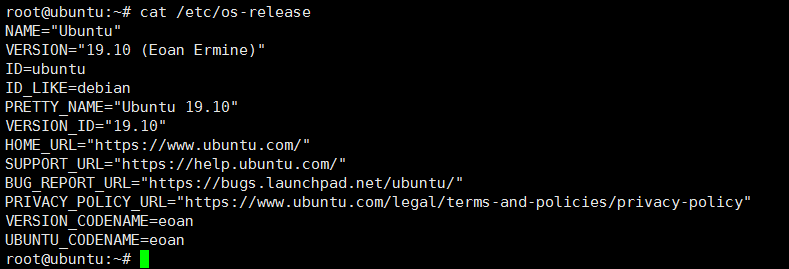
配置静态IP地址需要使用命令配置该文件
sudo vi /etc/netplan/01-netcfg-init.yaml
配置文件可按如下内容修改。
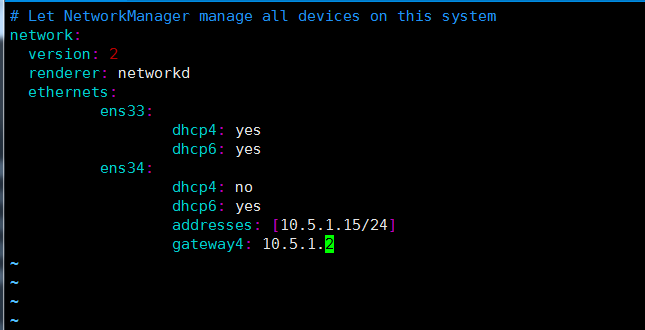
network: version: 2 renderer: networkd ethernets: ens33: #配置的网卡名称 dhcp4: no #dhcp4关闭 dhcp6: no #dhcp6关闭 addresses: [192.168.1.5/24] #设置本机IP及掩码 gateway4: 192.168.1.254 #设置网关 nameservers: addresses: [114.114.114.114, 8.8.8.8] #设置DNS
配置双网卡动态dhcp获取地址
sudo vi /etc/netplan/01-netcfg-init.yaml,配置文件可按如下内容修改。
network: version: 2 renderer: networkd ethernets: ens33: #配置第一网卡名称 dhcp4: yes #dhcp4开启 ens38: #配置第二网卡名称 dhcp4: yes #dhcp4开启
最后应用更改
netplan apply
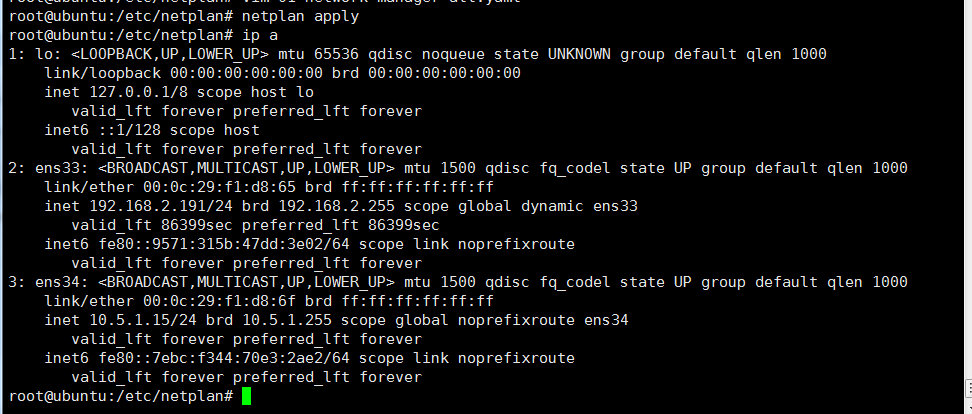
至此,IP配置完成
注意点:
1.可以使用ip a 来查看本机的网卡。
2.配置文件里在冒号:出现的后面一定要空一格,不空格则在运行netplan apply时提示出错。
3.关键之关键是看清配置总共分为五个层次,逐层向后至少要空一格。
————————————————
基于原文链接:https://blog.csdn.net/liuhaoy/article/details/101078932进行二次修改
二:开启SSH远程登陆
ubuntu19系统安装完成之后默认是不开启SSH远程 登陆服务的(也可能是 我没注意,忘了勾选),没有SSH是很麻烦的,所以下面开始配置
首先使用查看进程
ps -ef | grep sshd

可以看到,此时只有一个GREP程序,所以说当前系统是没有安装ssh服务的,那就开始安装它
apt-get install -y openssh-server
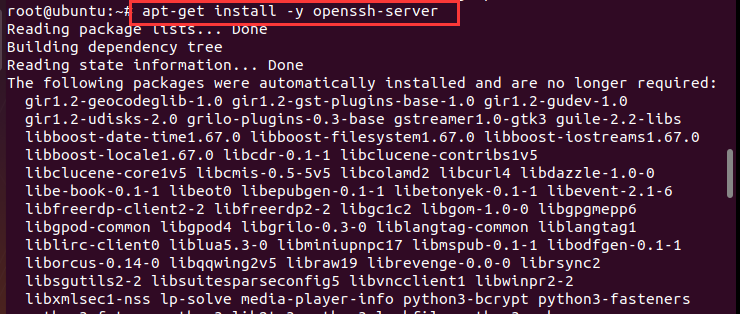
安装完成之后启动
systemctl restart sshd ssh
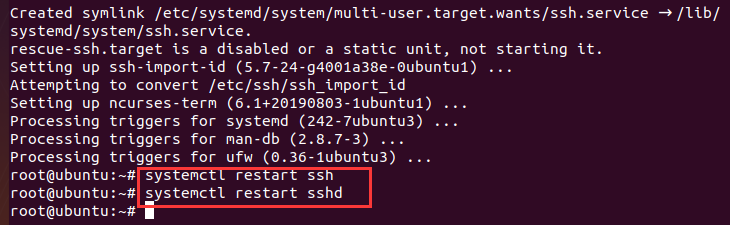
然后再次查看进程
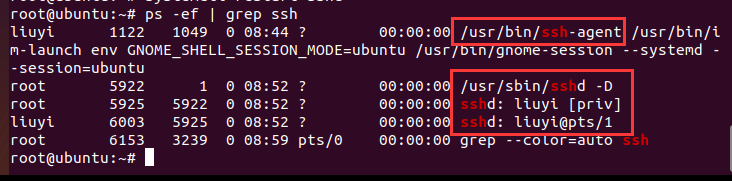
此时已经有SSH服务的进程了,那么远程登陆到这里就解决了!